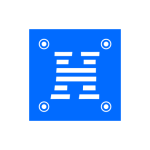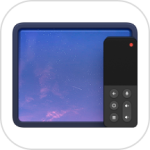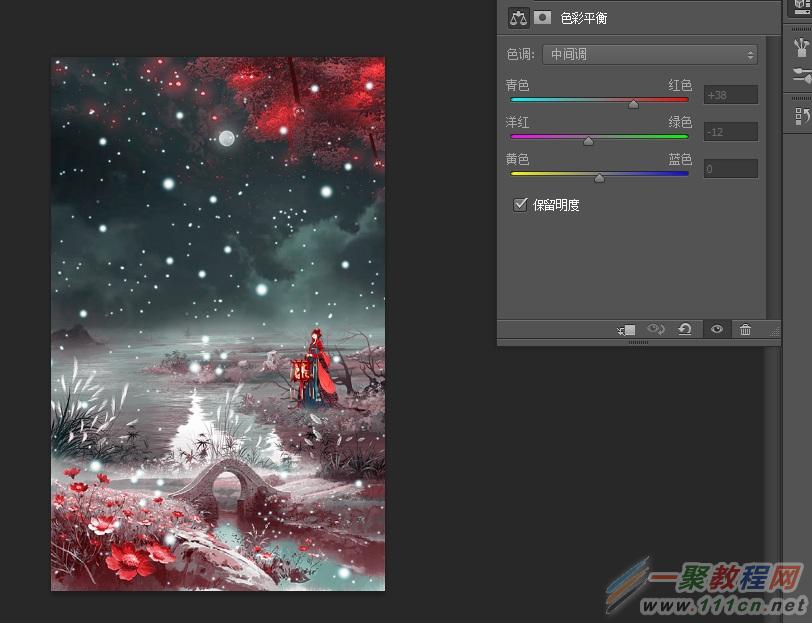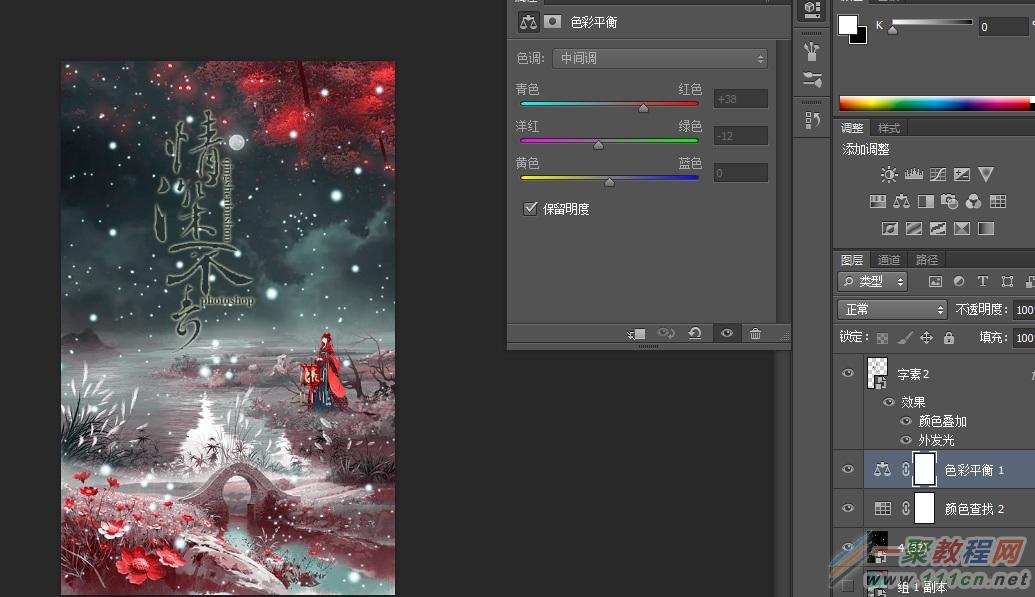最新下载
热门教程
- 1
- 2
- 3
- 4
- 5
- 6
- 7
- 8
- 9
- 10
Photoshop如何创意合成情深不寿宣传海报
时间:2017-05-23 编辑:简简单单 来源:一聚教程网
先看看效果图
新建500.800的白色画布植入素材1:
把素材拉大,像以下图例
素材2
按住Ctrl将其放大,然后用揉角工具擦掉天空部分
就会变成这样子植入素材3
用揉角工具,只留下花树素材
擦完后就是这个样子继续置入素材4:
依旧需要擦擦
置入素材5
擦啊擦,我们快点擦
所有底图素材弄完后,就是这样啦先调个色,颜色查找
置入素材5
记得水平翻转,缩小,放到岸边
好,到这里底图成型接下来进行调色,将所有的底图合并在置入一张高光,模式滤色
颜色查找
色彩平衡
最后加入紫苏,紫苏太丑了,就不发了
最终效果图
-
上一个: 试用到期后如何激活Axure8.0
相关文章
- ps怎么制作图案画笔 ps制作图案画笔方法 04-16
- 字魂字体如果放PS里面用 字魂字体放PS里面用的方法 01-03
- PS如何在墙上贴图 PS在墙上贴图的方法 12-31
- cad异常代码0xc00000fd怎么回事 如何解决 01-08
- coreldraw12偏色怎么办 coreldraw12偏色如何解决 11-24
- 如何利用PhotoShop无缝拼图 利用PhotoShop无缝拼图教程 10-07